在CAD中设置字体是一项基本且重要的操作,可以显著提升图纸的可读性和专业性,以下是详细的步骤介绍:
1、打开软件:确保你已经安装了AutoCAD软件,并成功启动它。

(图片来源网络,侵删)
2、进入文字样式管理器:点击菜单栏中的“格式”选项,在下拉菜单中选择“文字样式”,这将弹出“文字样式”对话框,显示当前的文字样式列表。
3、创建新的文字样式:点击“新建”按钮,输入新的文字样式名称,然后点击“确定”,新的样式就被创建了。
4、设置字体:在“文字样式”对话框中,选择你刚刚创建的新样式,点击“字体名”下拉菜单,选择你需要的字体,CAD支持多种字体,包括TrueType字体和形(Shape)字体,你可以根据需要设置字体高度、宽度因子、倾斜角度等其他选项。
5、应用文字样式:设置好新字体后,点击“关闭”或“应用”按钮,在绘图区域中使用“文字”工具输入文字时,将使用你刚刚设置的字体样式。
6、保存设置:为了方便以后使用,你可以将设置好的字体样式保存为模板文件(.dwt),点击“文件”->“另存为”,将文件保存为模板文件。
如果需要一次性更改所有的字体,可以按照以下步骤操作:打开CAD文档,找到上面的菜单栏中的“格式”;打开格式中的文字样式对话框;在对话框中对字体样式和字体高度设置为需要的,然后点击右边的“置为当前”;在弹出的对话框中选择“是”即可将字体全部更改为需要的字体。
不同的CAD软件可能在界面和命令上有所不同,因此具体步骤可能会略有不同,建议查阅所使用CAD软件的帮助文档或使用手册,以获取更详细和准确的指导。
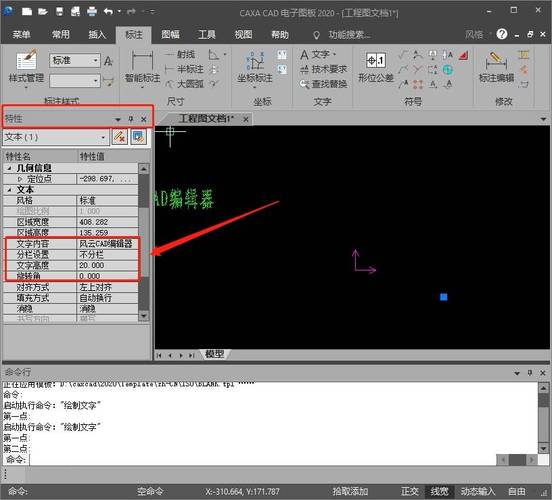
(图片来源网络,侵删)









评论列表 (0)